
Effettuare una videochiamata FaceTime può essere un modo divertente per conversare con qualcuno in remoto e iPhone e iPad rendono molto facile effettuare videochiamate FaceTime, come dimostrerà questo articolo.
I requisiti per utilizzare FaceTime sono piuttosto semplici; devi avere FaceTime abilitato sul tuo dispositivo e il destinatario deve avere un iPhone, iPad, iPod touch o Mac per ricevere una chiamata FaceTime e il destinatario deve anche avere FaceTime abilitato sul proprio dispositivo. A parte questo, tutti hanno solo bisogno di una connessione a Internet, sia Wi-Fi che cellulare.
Come effettuare una videochiamata FaceTime su iPhone o iPad
- Apri l'app "FaceTime" su iPhone o iPad
- Tocca il pulsante Più + *
- Digita il nome, il numero o l'indirizzo e-mail della persona con cui vuoi avviare una chiamata FaceTime, quindi tocca il nome del contatto di quella persona per iniziare a chiamarla FaceTime, se non l'hai mai chiamata FaceTime prima, tocca "video" per avviare una videochiamata
- La chiamata FaceTime squillerà sul dispositivo dei destinatari, quando risponderanno sarai connesso in una chat video FaceTime
- Tocca il pulsante X rosso per riagganciare la chiamata FaceTime in qualsiasi momento
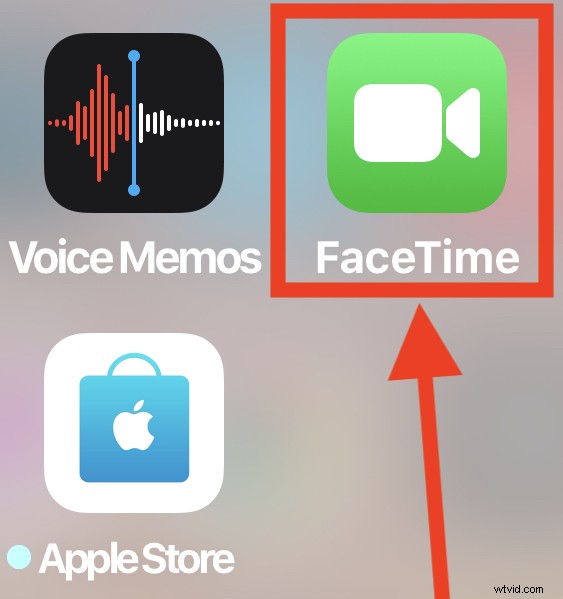
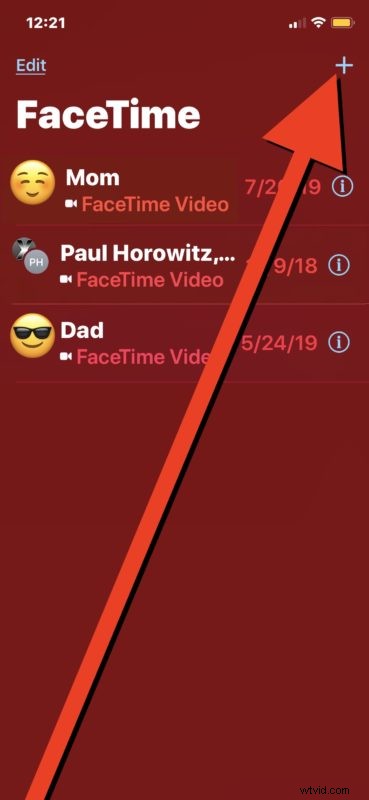
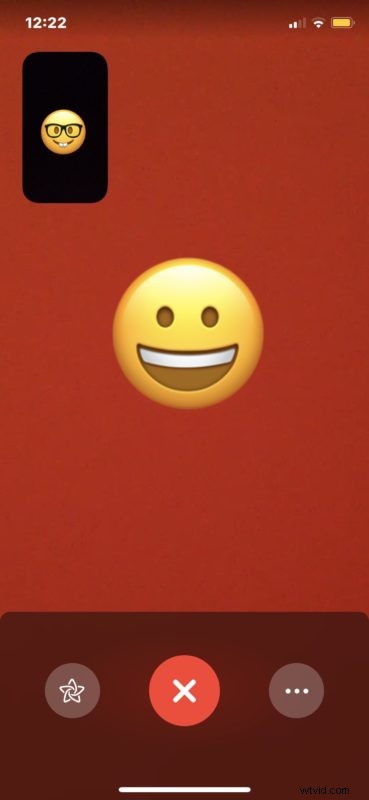
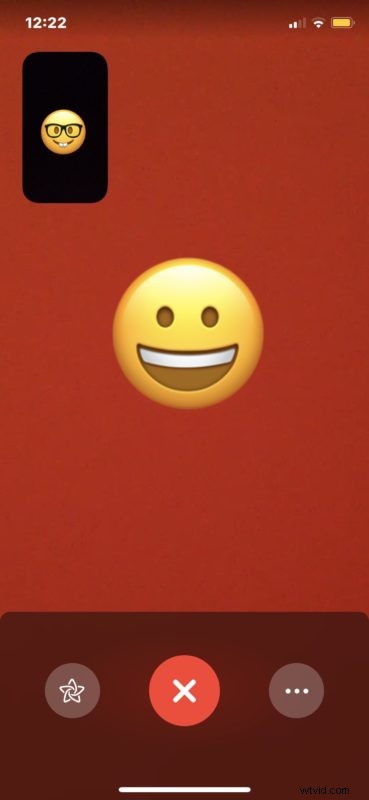
* Se vedi subito il nome della persona che vuoi connettere a FaceTime nell'elenco, vai avanti e tocca il suo nome per avviare immediatamente una chiamata FaceTime
FaceTime Video ha effetti sciocchi che puoi applicare al tuo viso nelle versioni moderne di iOS e iPadOS e puoi scattare foto dal vivo delle chiamate FaceTime se vuoi catturare un momento dalla chat video.
Puoi anche effettuare chiamate FaceTime di gruppo su iPhone e iPad se desideri avere più persone nella stessa chat video, il che può essere utile per le videoconferenze e conversare con più persone contemporaneamente.
Il video FaceTime funziona praticamente allo stesso modo su iPhone, iPad e iPod touch, quindi non importa quale dispositivo stai utilizzando per effettuare una chiamata FaceTime poiché le azioni sono le stesse.
Mentre questo articolo si concentra sulle videochiamate FaceTime, puoi anche effettuare chiamate audio FaceTime da iPhone o iPad, che utilizza Voice Over IP. Un altro trucco interessante è disponibile per gli utenti iPhone che possiedono anche un iPad, ovvero consentire di effettuare telefonate con l'iPad tramite un iPhone vicino utilizzando un'impostazione speciale per quello.
Se hai suggerimenti, trucchi o consigli interessanti sull'utilizzo di FaceTime su un iPhone o iPad, condividi con noi nei commenti qui sotto!
